Güzel wordpress iletişim formu. En İyi 5 İletişim Formu Eklentisi
En azından bir şekilde ziyaretçilerle bağlantı kurmak isteyenler genellikle kendilerine şu soruyu soruyorlar: sitede geri bildirim formu nasıl oluşturulur? Ziyaretçilerin herhangi bir nedenle size yazabilmeleri için genellikle iletişim sayfasında görüntülenir. Bu geri bildirim formunu kendiniz yapmanıza gerek yok, zaten icat edildi ve sadece istediğiniz formu kolayca kurmanıza ve ihtiyaçlarınıza göre özelleştirmenize yardımcı olacak geri bildirim eklentisini yüklemeniz gerekiyor. Bu derlemede, çeşitli özelliklere ve talimatlara sahip en iyi geri bildirim formu eklentilerinin listesiyle tanışacaksınız ve onların yardımıyla, herhangi bir programcı olmadan sitenizdeki herhangi bir formu düzenleyebilirsiniz ve bu çok daha ucuz olacaktır, başka bir deyişle , daha az para için aynı sonuç. Arama çubuğuna uygun form eklenti adını girerek arama yaparak bunları ru.wordpress.org/plugins/ deposunda bulabilirsiniz.
Neden bir geri bildirim formuna ihtiyacımız var?
- Bu soru birçok kişinin ilgisini çekiyor, çünkü e-postanızı kişilerinize yazabilirsiniz ve bu yeterli olacaktır, ancak öncelikle bazı nüanslar vardır, gerçek şu ki, yalnızca e-postanın adını yazarsanız. kutu, daha sonra spam gönderenler onu kullanabilir, kim daha sonra kutunuzu sürekli olarak çöple doldurur, yani. bir tür spam korumasıdır.
- İkincisi, bu elbette bir kolaylıktır, eğer bir kişi sitenizi zaten ziyaret ettiyse, o zaman elbette size doğrudan buradan sorunsuz bir şekilde yazmak isteyecektir ve formda posta kutusunu nerede alacağını belirtecektir. senden cevap.
- Üçüncüsü, bazı formları doldurmak gibi bazı şablon verilerini göndermek gerekli olabilir. Yani geri bildirimde konuya bağlı olarak herhangi bir şey denebilecek birçok alan olabilir ve bu veriler şablon tarafından site sahibine zaten gönderilecektir. Bir form doldurup gönderdiğiniz ortaya çıkıyor.
Böylece, WordPress için bir geri bildirim eklentisi yüklerseniz, ziyaretçilerin hızlı yanıt vermesiyle ilgili bazı sorunları çözmüş olursunuz, bu hem onlar hem de sizin için uygun olacaktır. Öyleyse en belirgin WordPress geri bildirim eklentilerine bir göz atalım:
WordPress'teki geri bildirim eklentilerinin listesi
1. İletişim Formu 7
Sadece en popüler WordPress iletişim formu eklentisi olan İletişim Formu 7(ÜCRETSİZ) ile başlarsak doğru olur - zaten 5 milyondan fazla kişi tarafından kullanılmıştır. Bu popülerliği, yalnızca daha iyisi için sürekli değiştiği uzun bir kullanım süresi nedeniyle elde etti, bu yüzden en iyi geri bildirim eklentisi olarak kabul ediliyor. Kullanımı çok kolaydır ve amatörlerin bile üstesinden gelebileceği minimum ayarlarla, ancak html becerilerine sahip olmanız gerekir, çünkü formun düzenlenmesi ve yazıların Rusça olarak değiştirilmesi gerekecektir.
Yaklaşık 46 dili desteklediği için neredeyse tüm dünyayı kapsıyor.CAPTCHA kullanabiliyor ve Akismet kullanarak spam filtreleyebiliyor. Sık sık güncellenir, teknik destek çok iyi çalışır ve oldukça hızlı bir şekilde kurulur. Ana görevi, postaya göndererek bir geri bildirim formu oluşturmaktır. Bunu mükemmel bir şekilde yapıyor, bu yüzden onu herkese güvenle tavsiye edebiliriz.
2. BestWebSoft'tan İletişim Formu
- ayrıca, bir kısa kod kullanarak siteye bir iletişim formunu kolayca yükleyebileceğiniz WordPress için kullanışlı ve basit bir form eklentisi. Bu eklenti de özel ilgiyi hak ediyor çünkü. ücretsiz sürümde, gönderenin IP adresinin belirlenmesi, gönderme tarihi ve saati, tüm formu başka bir dile çevirme yeteneği, spam koruması, iletişim formunu genişletme yeteneği gibi oldukça zengin özelliklere sahiptir. İletişim Formu Çoklu eklentisini kullanarak ... ve diğerleri. Olağanüstü yetenekler görmek isteyenler elbette ekstra ödeme yapmalıdır ve ardından stillerin özelleştirilmesi, otomatik yanıtlayıcı seçeneği, özel istemler ve diğerleri gibi özellikleri zaten görebilirsiniz, ancak ben buna bir otomatik tamamlama form eklentisi diyebilirim, çünkü onun için bunu yapabilme yeteneği.
BestWebSoft'un bu eklentisi, güvenilirliği ve hızlı teknik desteği nedeniyle ün kazanmıştır. Daha önce kullanmış ve memnun kalmış birçok kişi tarafından tavsiye edilmektedir.
3. vCita'dan İletişim Formu Oluşturucu WordPress Eklentisi
- Eklentinin bu kadar uzun bir adının arkasında, kurulumdan sonra hızlı bir şekilde bir iletişim formu oluşturmanıza, alandaki alan boyutunu, rengini ve yazı tipini hemen ayarlamanıza olanak tanıyan mütevazı bir çalışkan yatıyor. Sitenin herhangi bir sayfasına bir kısa kod kullanarak kolayca bir iletişim formu yükleyebilir. Rusça dahil 7 dilde çalışabilir. Kendine özgü tanınabilir stili ile daha çekici, site ziyaretçilerini kendine çekmede iyi ve bununla birlikte geri bildirim formu aracılığıyla kolayca bildirim gönderebilirsiniz, bu yüzden ihtiyaç duyulmaktadır. Sadece bir dakika içinde sitenizin herhangi bir yerine veya her sayfaya bir iletişim formu yükleyeceksiniz. Ücretsiz seçenekler sizin için yeterli değilse, o zaman ücretli seçenekten her zaman listeye bakabilir ve eklentiyi satın alarak bir seçim yapabilirsiniz.
4. Jet paketi
Web sitesi analizlerini gösterebilen, gönderileri önceden sosyal ağlarda otomatik olarak yayınlayabilen, SEO araçları, önde gelen arama motorlarıyla reklam yazılımı, PayPal ödeme düğmeleri sağlayabilen ve hatta tümünü yedekleyebilen bir dizi çeşitli aksesuara sahip, özelliklerle dolu bir oluşturucu eklentisidir. site ve daha birçok ilginç şey var ve ücretsiz, ancak gelişmiş özelliklere sahip ücretli bir sürümü de var.
Dolayısıyla, bu çeşitlilik arasında herhangi bir yere eklenebilen formlara sahip bir arayüz kullanmak mümkündür. Bu eklentinin her şeye ek olarak bir geri bildirim formu olarak kullanılabileceği ve bu eklentinin yüklenmesiyle birlikte birçok ilginç ve daha önce bilinmeyen avantajlar elde edeceğiniz ortaya çıktı. Devam et.
5. Ninja Formları
- öncekinden farklı olarak, bu eklenti son derece odaklanmıştır ve herhangi bir kısıtlama olmaksızın birkaç dakika içinde herhangi bir formu hızlı bir şekilde oluşturabilmesi asıl görevidir. Form, zahmetsizce sürükle ve bırak yöntemiyle oluşturulur; bu, yeni başlayanların bile hızlı bir şekilde gezinmesine ve herhangi bir karmaşıklık biçimini oluşturmasına olanak tanır. Google reCaptcha spam koruması, formların dışa ve içe aktarılması, özel giriş maskelerinin kullanılması, formu doldurduktan sonra başka bir sayfaya yönlendirme vb. gibi seçenekleri destekler.
6. Görsel Form Oluşturucu
Seçerseniz beğenebileceğiniz bir wordpress iletişim formu eklentisidir. Sonuçta, bir dizi yararlı özelliği vardır: bir istenmeyen posta önleme sistemi, kayıtları veritabanına kaydetme, kısa kod kullanarak bir form ekleme, kayıtları CSV'ye aktarma ve diğer zevkler. Alanlar sürükle ve bırak yöntemiyle eklendiğinden çok kullanışlıdır, ancak herhangi bir alan oluşturabileceğiniz için daha kullanışlıdır, çünkü yalnızca geri bildirime değil, çeşitli web formları yüklemeye yöneliktir. Beğenmedim çünkü formu widget'a eklediğinizde alan etiketlerinin ilk harfleri bir çeşit simge ile kapatılıyor, kendim düzeltemedim. Diğer yerlerde her şey güzeldi.
Genel olarak, alışılmadık bir web formuna ihtiyacınız varsa, bu eklenti ile uygulamanın mümkün olacağını söylemeliyim, ancak ücretsiz sürümün özellikleri yeterli değilse, o zaman ücretli olana geçebilirsiniz. daha geniş çapta ve aynı anda konuşlandırmak mümkündür. yeterince destek, sorunları çözmeye yardımcı olur, hatta tavsiye verir.
7. Supsystic'ten İletişim Formu
recaptcha içeren bir geri bildirim eklentisidir, basit ve kullanışlıdır, çünkü yalnızca geri bildirim amaçlıdır ve kurulum birkaç saniye sürer ve gereksiz bir şey yoktur. Ayrıca, temanıza çok iyi uyuyor. İşlevsellik açısından, İletişim Formu 7'ye benzer, yani. aynı olasılıklar, ancak bu konuda neyi seviyorsanız, test ettikten sonra söyleyebilirsiniz.
8. Müthiş Formlar - WordPress için Form Oluşturucu
- siteye bir geri bildirim formu eklemenize yardımcı olacak, ayrıca anket formu, satın alma ve sipariş formları, kullanıcı kayıt formları, etkinlik takvimleri ve her boyutta ekranda iyi görünecek diğer formlar, bu bir tablet veya akıllı telefon. Ayrıca kendi alanlarınızı ekleyebilir veya bu eklentinin geliştiricilerinin kullanmayı teklif ettiği hazır formları kullanabilirsiniz. Web formunuzun stilini özelleştirebilirsiniz, ancak bu formu görüntülerseniz her yerde aynı olacaktır, ancak farklı olmasını istiyorsanız ücretli PRO sürümüne geçmeniz gerekir. Ancak ücretli sürüm zaten çok sayfalı bir form uygulayabilir, koşullu mantık uygulayabilir, platformları entegre edebilir, verileri yönetebilir vb. Ücretli bölüm, herhangi bir ek eklenti olmadan sitenizin arayüzüne veri girmenizi, görüntülemenizi, düzenlemenizi ve filtrelemenizi sağlar. Dürüst olmak gerekirse, bu eklentinin olanakları kafamı şişiriyor, elbette tüm olasılıkları denemek için yeterli zaman yok. Bu eklentiler genellikle mağazalarda ve bilgi toplama sitelerinde, anketlerde ve diğerlerinde kullanılır.
9. FormCraft – WordPress için Form Oluşturucu
- geliştiricilerin iddia ettiği gibi, kolayca değiştireceği ve daha kötü görünmeyecek ve hatta işlevsellik açısından onu aşacak olan Contact Form 7 eklentisinin doğrudan rakibidir. Ücretsiz sürüm minimum alan sağlar, bu nedenle form elbette oldukça zayıftır, ancak bu sitede bir geri bildirim formu oluşturmak için yeterli olacaktır. Eklentinin ücretli bir sürümde oluşturulduğu ve daha sonra görünüşe göre reklam ve tohumlama için ücretsiz bir sürüm yaptıkları da belirtilmelidir. nCrafts geliştirme ekibi, ürünlerinin geliştirilmesi için çok çalışıyor ve kalitesiyle ilgileniyor, bu nedenle titiz bir geliştirici isteyenler, o zaman karşınızda.
10. Form İletişim Formu Alın
bir geri bildirim formu eklentisidir ve ayrıca herhangi bir formu birkaç tıklamayla web sitenize yerleştirmenize olanak tanıyan çok etkili bir iletişim formu aracıdır. Form alanlarını seçin, ayarlarınızı özelleştirin ve sitenize kolayca bir iletişim formu ekleyin. Hızlı bir şekilde iletişim formu, sorgulama formu, rezervasyon formu, danışma hizmeti formu, iletişim formu, mail listesi formu, anket formu, başvuru formu, atölye kayıt formu, blog formu, bülten abonelik formu, düğün planlayıcı formu, gayrimenkul oluşturmanıza yardımcı olacaktır. başvuru formu, ürün demo formu daveti, çevrimiçi sipariş formu vb. Özelliklerin açıklaması ayrıntılı olmaktan çok daha fazlasıdır, ancak bir tane var, her yerde Rus dili ile yeterince çalışmıyor, bu nedenle harfler yerine hiyeroglifler görüntüleyebilir.
11. Çok Basit İletişim Formu
- adına bakılırsa, bu sitede geri bildirim oluşturmak için en kolay eklentidir. Form yalnızca ad, e-posta, konu ve mesaj alanlarını içerir. Ve basit bir captcha (rastgele sayı) ve ayrıca kısa kodu destekler. Eklenecek bir şey yok, ama başka neye ihtiyacınız var? Kendinizi bu en basit biçimle sınırlarsanız, onu kurarak uzun süre yeterince sahip olacaksınız, en azından daha basit, daha güvenilir.
12. Hızlı İletişim Formu
- aynı basit form eklentisinin birkaç formu vardır, bir otomatik yanıtlayıcı vardır, bir dizi yerleşik stil vardır. Yine basit bir geri bildirim formu için bu sizin için yeterli olacaktır, güvenle koyabilirsiniz.
13. KayıtMagic-Özel Kayıt Formları
Web sitenizdeki kullanıcıların kaydı üzerinde size genel kontrol sağlayan bir WordPress form oluşturucu ve kullanıcı kayıt eklentisidir. Her biri farklı önceden tanımlanmış alanlara sahip farklı kullanıcı kayıt formları oluşturabilirsiniz. Ayrıca ücretli kullanıcı kayıtları için ödemeler ayarlayabilirsiniz. Ön Uç kullanıcı kayıt alanı, kullanıcılarınızın oturum açmasına, parola kurtarmasına, işlemleri doğrulamasına, içerik yüklemesine vb.
RegistryMagic, kontrol panelinden takip edebileceğiniz tüm gelen formları ve eylemleri takip eder. Ayrıca ekleri kabul edebilir ve bunları kontrol panelindeki aynı alandan görüntüleyebilir/indirebilir. Gelişmiş filtreler, belirli bir forma ve zamana göre verileri görüntülemenize olanak tanır. Ve bu eklenti için en lezzetli şey, var olmayan işlevleri ekleme yeteneğidir. Basit görünüyor: şu veya bu seçeneğe ihtiyacınız varsa, teknik desteğe yazmanız yeterlidir ve onlar bunu uygulayacaktır ve bir sonraki güncellemede dileğinizin gerçekleştiğini göreceksiniz.
14. WPForms ile İletişim Formu
- dakikalar içinde web siteniz için güzel iletişim formları, abonelik formları, ödeme formları ve diğer form türleri oluşturmanıza olanak tanır. Mobil sürüm için harika. Bu eklentinin ana odak noktası, kullanıcının herhangi bir form oluşturma ve özelleştirme konusunda soruları olmaması için yüksek kaliteli ve hızlı çalışmayı amaçlamaktadır. SEO parametreleri düşünülür ve ayarlanır.
Bu arada, kullanımı uygundur çünkü bir form oluşturduğunuzda, yaptığınız değişikliklerin sonucunu, yani önizleme penceresini hemen görürsünüz. İşlevsellik açısından, pek çok ücretsiz eklenti onunla rekabet edemez ve yine de eklentinin çalışmasının ayrıntılı bir açıklamasını eklemeniz gerekir. Genellikle bir anketi veya bağış formunu nasıl uygulayacağınızı bilmiyorsunuz ve geliştiricinin web sitesindeki açıklamayı okuduktan ve inceledikten sonra, programlamanın temellerini bilmeden bile bunun nasıl uygulanabileceğini hayal edebilirsiniz. Güvenle tavsiye edilebilir.
15. Kaldera Formları
- görsel bir düzenleyiciye sahiptir ve WordPress için formların oluşturulmasını kolaylaştırır. Formunuzu birden çok sütunla özelleştirebilir, ek sayfalar ekleyebilir ve müşterilerinizden ve site ziyaretçilerinizden ilgili bilgileri ayrıştırmak için kullanıcı yanıtları toplayabilirsiniz. İstenmeyen posta önleme, AJAX, e-posta bildirimleri ve veritabanı girişi izleme varsayılan olarak etkindir. Form alanları için koşullu mantığı için beğendim, diğerleri ise ücretli sürümlerde sunuyor, ancak bu eklentinin ücretli bir uzantısı da var. Ayrıca, okursanız kullanabileceğiniz çeşitli seçenekleri açıklayan sık sorulan sorular SSS listesini de beğendim.
16 Akıllı Form
Duyarlı formlar, kısa kod, özel form alanları, koşullu mantık, stil düzenleyici ve hatta o dilde nasıl kod yazacağınızı biliyorsanız bir JavaScript düzenleyici. PRO'nun ücretli versiyonunu düşünürsek, zaten çok aşamalı formlar var. Genel olarak, çekecek bir şey var, çünkü ihtiyacınız olan her şeyi bulacaksınız ve özellikle bu eklentiyi kullanarak bir geri bildirim formu oluşturmak sorunsuz çalışacaktır. Genel kabul görmüş hazır formlarla beni cezbetti, eğer standart formlara ihtiyacınız varsa, o zaman sadece seçin ve bitirdiniz ve formlar sadece çerçevelerle değil, zaten stilize edildiğinden, ondan olumlu duygular alıyorum ve kendilerine ayrılan boyuta uyum sağlarlar, üstelik formunuzu süsleyebileceğiniz hazır simgeler de vardır. Formu oluşturduktan sonra neredeyse hiçbir şeyin özelleştirilmesi gerekmedi. Onun da bir test ürünü olduğunu söyleyeceğim.
İletişim formu eklentilerinin ÜCRETLİ VERSİYONLARI
- özel ve karmaşık durumlar için, karmaşık formları uygulamanın harikalarını göstermeniz gerektiğinde, profesyonel sürümleri kullanmak daha iyidir, çünkü ücretli sürümler değilse, geriye kalan tek şey kendi formunu sizin için yazacak bir programcı kiralamaktır. , ancak bu bazen ücretli bir eklenti yüklemekten daha pahalıdır. Hangi ürünün size en uygun olduğunu kendiniz anlamak için formun nasıl görüneceğini önceden görselleştirmeniz gerekir. Ardından, desteğe başvurmanız ve fikrinizi uygulama olasılığı hakkında bilgi edinmeniz gerekir ve bu destek genellikle çözüm için bilgi ister ve yardımcı olur.
17. Ninja Kick: WordPress İletişim Formu
- 19 $ maliyeti. 3 harika tema, sosyal bar, Mailchimp entegrasyonu ve kapsamlı tasarım özelleştirmesi ile birlikte gelir. Bu hafif eklenti, modern CSS3 geçişlerini kullanır, duyarlı bir düzene sahiptir, mobil cihazlarda iyi çalışır ve hareketlere duyarlıdır. Form AJAX aracılığıyla gönderilir, böylece sayfanızı yeniden yüklemez. Bu eklentinin güzelliği gizli formda veya kayan düğmede yatar, tıklandığında geri bildirim formu anında uçar ve gitmeye hazırdır, ayrıca güzel animasyon bunu zarif bir şekilde yapar. Muhtemelen bunun için insanlar ödemeyi kabul ediyor ama buna değer mi değmez mi siz karar verin.
18. Yerçekimi Formları (gravityforms.com)
- 59 dolar. Bunun kendi alanında bir usta olduğunu söyleyebilirim, çünkü çok karmaşık mantıksal geçişler ve hesaplama kombinasyonlarını uygulamak için kullanılabilir. Kendi adıma, bu çocuğu tam olarak yüklemek için neyin karıştırılması gerektiğini hayal edemiyorum, ancak bir programcı olmadan çok karmaşık formlar oluşturabileceğiniz bir gerçek. Bu yönde daha karmaşık olmayı hedefleyenler için, profesyonel eklentilerin yeteneklerini hemen öğrenmelerine izin verin, çünkü ücretsiz olanlar size yalnızca ilk başta yardımcı olacaktır.
19.Kform
- 29 dolar. Bu ödeyen, Gravity'den önceki olanaklara göre kiralıyor, ama aynı zamanda yarısı kadar maliyeti var. Yani her şey eldeki göreve bağlıdır. Ancak güvenilirlik açısından, mükemmel incelemeleri olduğu için 5 üzerinden cesur bir 5 verilebilir. Teknik desteğin müşterilerine saygı duyduğunu ve denediğini düşünüyorum.
Her sitede bir geri bildirim formu bulunur; bu, bir web kaynağının ayrılmaz bir parçası gibi bir şeydir. Menfaatleri alanındaki herhangi bir teklif veya iddia ile yöneticiye bir itiraz görevi gördüğü için. Ve bu tür durumlar, özellikle bir tür ürün üreten bir şirket, kuruluş veya sadece özel işletmelerseniz, sıklıkla olur.
WordPress'te bir geri bildirim formu oluşturmak için kodu kendiniz yazmanız veya bir uzmandan yazısını sipariş etmeniz gerekmez. Bu zaten uygulandı ve hatta defalarca, tek yapmanız gereken gereksinimlerinizi karşılayan bir eklenti seçmek. Makale, uygun düzeyde talep gören 5 popüler eklentiyi daha tartışıyor.
En yaygın kullanılan iletişim formu eklentilerinden biri Contact form 7'dir. Form içeriğini özelleştirme kolaylığı nedeniyle hızla popülerlik kazanmıştır. Ayrıca spam filtrelemeyi destekler ve isteğe bağlı Really Simple CAPTCHA eklentisini kullanarak bir CAPTCHA ayarlamanıza olanak tanır. Eklenti ayrıca Ajax teknolojisini de destekler; bu, istek işlenirken web sayfasının yeniden yüklenmediği anlamına gelir.
İletişim formu 7'yi kurduktan ve etkinleştirdikten sonra, kontrol panelinde formları yönetmek için yeni bir sekme görünecektir. Onunla ortak bir dil bulmak için uzun süre uğraşmanıza gerek kalmayacak, eklenti çok dilli ve Rusça da mevcut. İletişim formu, belirlediğiniz temaya göre şekillendirilir, ancak CSS bilgisi ile beğeninize göre düzenlemek mümkündür.
Form örneği.
2. Form Oluşturucu
Form Maker, hızlı bir şekilde iletişim formları oluşturmak için modern ve gelişmiş bir araçtır. Birçok alan türü, captcha kurulumu, hazır form şablonları, düzenleme stilleri için açık kaynak sunar ve sonuç önizlemede hemen görülebilir. Ticari bir sürüm satın alırken, bir dosya yükleme alanının yanı sıra Google Haritalar ile entegrasyon da mevcut olacaktır. Eklenti çok sayıda dili destekler.
Form örneği.
3. Hızlı Güvenli İletişim Formu
Basit ve aynı zamanda güçlü bir geri bildirim formunun bir dizi olumlu özelliği ve ayarı vardır. Eklenti Akismet'i desteklediğinden ve bir CAPTCHA ayarlamanıza izin verdiği için spam ile dolup taşma konusunda endişelenmenize gerek yok. Ayarları dışa ve içe aktarmak, herhangi bir adrese e-posta gönderdikten sonra kullanıcıyı yönlendirmek, dosya göndermek, stilleri düzenlemek ve çok daha fazlasını yapmak da mümkündür. Kısmi Rusça çeviri.
Form örneği.
4. Görsel Form Oluşturucu
Çok kullanışlı ve basit geri bildirim formu. Tüm ayarlar ve işlevler tek bir sayfada bulunur, bu da yönetimi kolaylaştırır. Tek bir fare tıklamasıyla kolayca eklenebilen birçok alana sahiptir. Ayrıca bir e-posta gönderdikten sonra yeniden yönlendirme, istenmeyen posta önleme, form uyumluluğu ve çok daha fazlasını yapma olanağı da vardır.
Ayarlar penceresi.
Form örneği.
5. Kaygan iletişim formları
Çok basit bir form, bir sürü ayara, büyük işlevselliğe, sadece 4 alana ve başka bir şeye sahip değil. Eklenti, formun widget aracılığıyla görüntülenmesi ve sayfada kayan veya kayan bir formun etkisi yaratması bakımından diğerlerinden farklıdır. Basıldığında, yandan, yukarıdan vb. düzgün bir şekilde görünür. seçtiğiniz ayarlara bağlıdır.
Form örneği.
WordPress'teki iletişim formu, iyi bilinen ve popüler eklenti olan Contact Form 7 sayesinde oluşturulabilir. İnanılmaz esnekliğe ve çok yönlülüğe sahip olduğu için böyle bir ün kazandı. Üstelik çoğunlukla Rusça'ya çevriliyor ve ücretsiz.
Bu yazıda size Contact Form 7 ve nasıl kullanılacağı hakkında tam bir genel bakış sunacağım. Bu eklentinin yapabileceği her şeyi öğreneceksiniz.
WordPress'teki geri bildirim formu ve izleyiciyle etkileşimin diğer öğeleri
İletişim formu, ziyaretçilerin site yöneticisine özel mesajlar göndermesine olanak tanır. Örneğin, herkesin size önerilerini, fikirlerini sunabileceği, soru sorabileceği bir sayfa yapmak istiyorsanız, o zaman bir geri bildirim formuna ihtiyacınız var.
İletişim Formu 7 eklentisi, WordPress'te bir iletişim formu oluşturmak için en iyi çözümdür. Özellikleri, kişiselleştirme esnekliğini içerir. Her zamanki iletişim formuna ek olarak, bu eklenti ile bir sipariş formu, başvuru formu ve ziyaretçiden herhangi bir veri almanız gereken diğer öğeleri uygulayabilirsiniz. Eklenti, herhangi bir alanla form oluşturmanıza olanak tanır.
İletişim Formu 7'ye daha yakından bakalım. Aşağıdaki bağlantıdan indirin, web sitenize yükleyin ve etkinleştirin.
Aktivasyondan sonra konsolunuzda yeni bir "İletişim Formu 7" öğesi oluşur. "Formlar" alt öğesine gidin. Ve burada, kurmadan bile yayınlanabilen bitmiş formu göreceksiniz. Siteye yerleştirmek için kısa kodu kopyalayın ve sayfada veya gönderide doğru yere yapıştırın. Yayınlayın ve test edin.
Varsayılan form kısa kodu
WordPress'te kendi iletişim formunuzu da oluşturabilirsiniz. Bunu yapmak için “İletişim Formu 7” öğesinde “Yeni Ekle” alt öğesine gidin. İlk adım, forma bir ad vermektir. Ayrıca birden çok sekmeye sahip bir form oluşturucuya sahiptir.
- Form şablonu. Burada bir form oluşturabilir, içine alan ekleyip çıkarabilir, imzalayabilirsiniz.
- Mektup. Burada yöneticiye ve gönderene gelen mektubun şablonunu yapılandırabilirsiniz.
- Form gönderirken bildirimler. Başarılı gönderim durumunda, hata durumunda ve diğer olaylarda görünen yazılar yapılandırılır.
- Ek ayarlar. Bu sekmeye hiç dokunamazsınız.
WordPress'te geri bildirim formu oluştururken en sık çalışmanız gereken ana sekmeler ilk ikisidir.
Önce Form Şablonu sekmesine bakalım. Üstte düğmeleri olan bir düzenleyicidir. Her düğme forma bir alan ekler.
Form Şablonu Sekmesi
İşte alanlar:
- Metin– tek satırlık metin alanı;
- e-posta- E-posta;
- URL- İnternet adresi;
- tel- telefon;
- sayı- sayıları girmek için bir alan;
- tarih– açılır takvimli bir tarih yazmak için bir alan;
- Metinalan– metin çok satırlı alan;
- düşürmek-aşağıMenü- liste;
- onay kutuları- onay kutuları, yani onay işaretleri;
- kabul- ayrıca, yalnızca belirli koşulları kabul etme seçeneğini ayarlamak için daha uygun olan bir onay kutusu;
- sınav– basit bir soru sorar (örneğin, 1+1=?), captcha olarak kullanılabilir.
- reCAPTCHA– Google recaptcha captcha'yı yükler (“Ben robot değilim” kutusunu işaretlemeniz yeterlidir), ancak iş için önce anahtarları almanız gerekir;
- dosya– Bir dosya eklemek için “Gözat” düğmesi;
- Sunmak- gönderme tuşu.
Bu veya bu öğeyi formda ayarlamak için fare imlecini doğru yere koymanız ve ilgili düğmeye tıklamanız gerekir.
Gördüğünüz gibi, birçok fonksiyon var ve bu sayede sadece bir WordPress geri bildirim formu değil, aynı zamanda herhangi bir olasılık ile başka herhangi bir form oluşturmak mümkün.
Bir örneğe bakalım. Bir forma metin alanı eklemek istediğinizi varsayalım. Fare imlecini formun doğru yerine getirin ve metin düğmesine basın. Alan ayarları penceresi açılır.
Alan ayar penceresi
İşte aşağıdaki seçenekler:
- alan türü Bu alanın gerekli olmasını istiyorsanız, buradaki kutuyu işaretleyin.
- İsim- alan adı. Varsayılan olarak ayarlanabilir.
- Varsayılan değer- Burada, kullanıcı herhangi bir şey girmemişse alana ne olacağını, yani varsayılan olarak ne yazılacağını yazabilirsiniz. Doldurma gerekli değildir.
- Akismet– sahaya bağlanabilir.
- kimlik özelliği– alanın ek bir özelliği, boş bırakabilirsiniz.
- sınıf özelliği– alan stili özelliği, ayrıca isteğe bağlı alan.
Doldurulması ve ayarlanması gereken her şey olduğunda, alanı forma yüklemek için "Etiket ekle" düğmesini tıklayın. Bunlar temel seçeneklerdir, diğer alanların ek, bireysel seçenekleri vardır.
Bundan sonra oluşturduğumuz etiket olan alan formda belirir.
Eklenen etiket
Şimdi ona bir açıklama yapmanız, bir yazıt atamanız gerekiyor. Contact Form 7 eklentisi tarafından oluşturulan WordPress iletişim formu, düzenleyicisinde HTML'yi destekler. Bu nedenle, metni vurgulamak, girintiler veya satır sonları oluşturmak için etiketleri kullanabilirsiniz. Örneğin oluşturduğumuz alan şu şekilde biçimlendirilebilir:
"Mektup" sekmesine gidelim. Burası e-posta şablonunu oluşturduğumuz yer. İşte sahip olduklarımız:
- TÖ. Bu alan, e-postaların hangi e-posta adresine gönderileceğini belirtir.
- İtibaren. Bu, gönderenin adresi olarak hangi adresin görüneceğini belirtir.
- Başlık. Konu satırı doldurulur.
- ek başlıklar Ek başlıklar - örneğin gönderen hakkında bilgi yazabilirsiniz.
- mesaj gövdesi. Mektubun gövdesi.
- Boş mesaj etiketleri olan satırların çıktısını hariç tutun. Bunu etkinleştirirseniz, gelen mektupta formda doldurulmayan hiçbir alan olmayacaktır.
- HTML posta biçimini kullanın. Tüm HTML etiketleri görünür olacak, bu onay kutusunu etkinleştirirseniz görsel tasarım olmayacak.
- dosya ekleri. WordPress iletişim formunuzda dosya ekleri varsa, gelmeleri için etiketlerini burada belirtmeniz gerekir.
Formu gönderdikten sonra gelen mektubun belirli alanların içeriğini içermesi için şablona bir veya başka bir etiket yerleştirmek gerekir. Diyelim ki forma "text-439" metin alanını eklediysek, içeriğinin mektupta gelmesi için doğru yere yazmalısınız.
E-posta şablonundaki formdan etiketleyin
Aynı sekmede "Harf 2" bölümü vardır. "Posta Kullan (2)" kutusunu işaretlerseniz, başka bir mektup gönderilmesini sağlayabilirsiniz. İlk harfle aynı düzenleyici açılır.
İkinci harfin eklenmesi
Varsayılan olarak, bu mektup formu gönderene gider (etiket “Kime” satırında ayarlanır, yani gönderenin formda belirttiği postaya gönderilir). Örneğin, mektubun size ulaştığına dair bir bildirim veya başka bir şey yazabilirsiniz. Gerekirse, mektubun başka bir belirli muhataba, örneğin ikinci yöneticiye gönderilmesini sağlayabilirsiniz.
Herhangi bir türde bir site oluştururken, ziyaretçilerle doğrudan temas sağlamak önemlidir. Bu durumda, kullanıcılarla tekrar tekrar kaynağınıza dönmelerini sağlayacak iletişim kurmak mümkün olacaktır. Bugün size WordPress'te nasıl geri bildirim formu oluşturacağınızı anlatmak istiyorum. Eklentili ve eklentisiz seçeneklere bakacağız ve size en uygun olanı seçeceksiniz.
Bu yazıda şunları öğreneceksiniz:
WordPress Geri Bildirim Eklentisi
Sitede geri bildirimi kullanmanın en kolay yolu eklentiyi yüklemektir. Şahsen, eklentileri hoş karşılamasam da bu seçeneği kendim için seçtim. İlk önce resmi WordPress sitesinden Contact Form 7 eklentisini indirmeniz gerekir. Kullanımı oldukça kolaydır.
İndirdikten sonra arşivi açın ve dosyaları /wp-content/plugins/ klasöründeki sunucuya kopyalayın. Eklentiyi etkinleştirdikten sonra yönetici panelinden ayarlarına gidin. Menünün sağ tarafında "İletişim" öğesi görünecektir. Bu, WordPress geri bildirim eklentisinin kurulu olduğu ve çalıştığı anlamına gelir. Standart CF7 formunu siteye kurmak için İletişim menüsünde göreceğiniz "iletişim formu" kodunu kopyalamanız yeterlidir. Formu beğeninize göre özelleştirmek isterseniz, "Yeni Ekle" bağlantısını tıklayın.
Sonuç olarak, birkaç alan görünecektir:
- Formun adı;
- Geri bildirim formu;
- Posta ayarları;
- Ek geri bildirim formu;
- Servis mesajları;
- Ek ayarlar.
Öğe 2 ve 4, yapıcıyı farklı form türleri için kullanmanıza izin verir. Örneğin, bir açılır WordPress iletişim formu bu şekilde oluşturabilirsiniz. Tüm alanları doldurduktan sonra iletişim sayfası için hazır bir kod alabilirsiniz. Ek ayarlama formlar (No. 4) yalnızca postaya gelen mektupları değil, aynı zamanda örneğin belirtilen telefona SMS mesajlarını da almaya yardımcı olur.
Standart veya daha karmaşık form koduna sahip olduğunuzda, sitenizin yönetici alanında oluşturduğunuz iletişim sayfasına yapıştırın.
Alternatif olarak, Cforms eklentisini de deneyebilirsiniz, daha karmaşıktır, ancak aynı zamanda daha fazla işlevi vardır.
Eklenti Olmadan WordPress İletişim Formu Nasıl Oluşturulur
Her yeni eklentinin WordPress motorunun çalışmasını zorlaştırdığını ve bunun yavaşlamasına yol açabileceğini hatırlatmama izin verin. Bu nedenle, eklenti olmadan güzel bir WordPress iletişim formunun nasıl oluşturulacağını göstereceğim. Sizi bu özel seçeneği seçmeniz için teşvik etmiyorum, bu sadece bir alternatif ve size kalmış. Yukarıdaki form oldukça basit olacaktır, bu, istenirse kendi ayarlarınızı yapabileceğiniz ana omurgadır.
Öncelikle ayrı bir *.php dosyası oluşturmanız gerekir (örneğin, contact.php veya mail.php). Oluşturduktan sonra, şablonun temasıyla klasöre yerleştirmek daha iyidir, daha sonra yönetici panelinden düzenlemek mümkün olacaktır.
Oluşturduğunuz php dosyasına yapıştırmanız gereken kod:
| 1 2 3 4 5 6 7 8 9 10 11 12 13 14 15 16 17 18 19 20 | $ad \n E-posta: $email \n Konu: $konu \n Metin: $body "; $gönder = posta($adres , $konu , $mesaj, "İçerik türü:metin/düz; karakter kümesi = UTF-8\r \n Gönderen:$e-posta") ; if ($send == "true" ) ( yankı "Teşekkürler, mesajınız başarıyla gönderildi!"; ) başka ( yankı "Hata, mesaj gönderilemedi!"; ) başka ( yankı "Bütün alanları doldurmadınız, geri dönmeniz gerekiyor!"; } ?> |
Blogunuz için ilk satırdaki ve adres satırındaki url'yi değiştirmeniz ve isteğe bağlı olarak Ad, Konu, Metin alanlarını adlandırmanız gerekecektir. Ayrıca, kendi takdirinize bağlı olarak, kullanıcının gönderdikten sonra göreceği metin mesajlarını veya mesajın gönderilmemesi durumunda değiştirebilirsiniz.
Gerekli dosyayı oluşturduktan sonra iletişim sayfasına eklemeniz gerekmektedir.
Bunun için aşağıdaki kodu kullanabilirsiniz:
| 1 2 3 4 | <h2 > Geri bildirim formu</h2> <form adı="Form1" eylem= "/wp-content/themes/lime/contact.php" yöntem = "gönder"> AD SOYAD.<input class = "input" name = "email" type = "text" style = "width:31%" / > E-posta<girdi sınıfı = "giriş" adı = "konu" türü = "metin" stili = "genişlik:%31" / > KonuMesaj metni:<textarea name="body" cols="1" rows="5" style="width:98%" /> </form> |
Geri bildirim formu
Buradaki en önemli şey, oluşturduğunuz php dosyasının doğru yolunu belirtmektir (bizim durumumuzda bu, contact.php'dir). Bu kodda istediğiniz ve zevkinize göre alanların isimlerini ve genişliklerini değiştirebilirsiniz.
Forma eklenti olmadan özel bir görünüm kazandırmak istiyorsanız style.css dosyasını kullanarak farklı stiller kullanabilirsiniz.
güzel wordpress iletişim formu
Blogumda css kodunu kullanarak blog öğelerine nasıl stil uygulayacağınızı anlattığım makaleler çok popüler:
Şimdi size WordPress için güzel bir geri bildirim formunun nasıl tasarlanacağını göstereceğim.
| 1 2 3 4 5 6 7 8 9 10 11 12 13 14 15 16 17 18 19 20 21 22 23 24 | .wpcf7-form girişi[ type= "gönder" ] ( arka plan : #63c6ae ; /* Gönder düğmesi arka plan rengini*/ sınır: 0 genişlik: 120 piksel /* Düğme genişliğini gönder*/ renk : #fff ; /* Gönder düğmesi metin rengi*/ yükseklik: 30 piksel /* Düğme yüksekliğini gönder*/) .wpcf7-form textarea (ekran: blok; kenar boşluğu: 5px; /* Mesaj metin alanından üst dolgu */ arka plan : #fff ; kenarlık : 1 piksel katı #63c6ae ; /* alan sınırı Mesaj metni*/ genişlik: 400 piksel renk : #222 ; dolgu : 10 piksel 10 piksel ; ) .wpcf7-form girişi[ tip= "e-posta" ] , .wpcf7-form girişi[ tip= "metin" ] ( arka plan : #fff ; kenarlık : 1 piksel katı #63c6ae ; /* metin alanlarının sınırı */ genişlik: 400 piksel renk : #222 ; yükseklik: 30 piksel /* metin alanlarının yüksekliği */ dolgu: 010px /* metin alanlarının iç sınırları */ } |
Wpcf7-form girişi ( arka plan: #63c6ae; /* Gönder düğmesi arka plan rengi*/ kenarlık: 0; genişlik: 120 piksel; /* Gönder düğmesi genişliği*/ renk: #fff; /* Gönder düğmesi metin rengi*/ yükseklik:30 piksel; /* Düğme yüksekliğini gönder*/ ) .wpcf7-form textarea ( ekran: blok; üst kenar boşluğu: 5 piksel; /* kenar boşluğu üst kenar boşluğu: Mesaj metni*/ arka plan: #fff; kenarlık: 1 piksel katı #63c6ae; / * kenar boşluğuna bağlı İleti metni*/ genişlik: 400 piksel; renk: #222; dolgu: 10 piksel 10 piksel; ) .wpcf7 biçiminde giriş, .wpcf7 biçiminde giriş ( arka plan:#fff ; kenarlık: 1 piksel düz #63c6ae; /* metin kutu kenarlığı*/ genişlik: 400 piksel; renk: #222; yükseklik:30 piksel; /* metin alanlarının yüksekliği */ dolgu: 0 10 piksel; /* metin alanlarının iç sınırları */ )
Sonuç olarak şunu anladım: 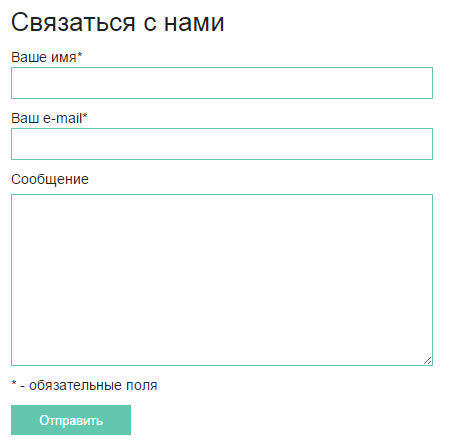
Contact Form 7 eklentisini kullanmayı düşünün.Eklenti yüklenip yapılandırıldıktan sonra, aktif temanızın style.css dosyasını açmanız ve sonuna aşağıdaki kodu yapıştırmanız gerekecek:
Gördüğünüz gibi, eklentili veya eklentisiz WordPress hakkında geri bildirim oluşturmak zor değil.
Daha gelişmiş işlevselliğe ihtiyacınız varsa ve kod numaralarını araştırmak istemiyorsanız, bir WordPress iletişim formu eklentisi kullanın. Kullanıcılarınızla iletişim kurmak için size en uygun seçeneği seçin.
Geri bildirim formu, bir WordPress web sitesinde veya blogunda en önemli unsurlardan biridir.
Yardımı ile alıcılar, okuyucular ve ortaklarla sürekli iletişim sağlanır. Ayrıca, geri bildirim olmazsa, yeni müşteriler çekmek için birçok fırsat ortadan kalkar. Bu, sitedeki olağan iletişim bilgilerinden çok daha etkilidir.
WordPress hakkında geri bildirim oluşturmak için ne gereklidir?
Geri bildirim çeşitli şekillerde oluşturulabilir. En iyi çözüm bir eklenti ile. En çok talep edilenler:
- İletişim Formu 7;
- kullanıcı gürültüsü;
- Basit Modal İletişim Formu;
- Özel İletişim Formları;
- Kaygan İletişim Formları.
Neden WordPress eklentilerini seçmelisiniz? Pek çok avantajı olduğu için, örneğin sürekli güncellenirler ve bu da güvenilirliği garanti eder. Ek olarak, uygun bir WordPress eklentisi, uygun bir şekilde bir web sitesi geliştirmenize yardımcı olacak en iyi yardımcıdır ve web sitesindeki kişi zahmetsizce eklenecektir. Ve genellikle oldukça spesifik bir iletişim formu gerektiren çeşitli kurumsal ve satış sitelerinden bahsetmiyoruz. 
İletişim Formu 7 - hızlı iletişim ve kolay ayarlar
CF 7 eklentisi, geri bildirim oluşturmayı ve özelleştirmeyi kolaylaştırır. Çok hafiftir, siteyi hiç yüklemez ve ayrıca kurulumu en kolay olarak kabul edilir. Birçoğu onu seçiyor. İletişim Formu tamamen Rusçadır, bu çok kullanışlıdır ve kullanımı çok kolay sezgisel ayarlara sahiptir. Aynı zamanda tamamen ücretsiz ve esnektir. Sadeliği seven herkes için basit bir kurulum ve derine inmeyi seven herkes için çok fazla derinlik ve karmaşıklık var. Çok çeşitli pencereli formları, AJAX gönderimini, Akismet entegrasyonunu, dosya yüklemeyi ve captcha ve metin sorusu ile istenmeyen postaya karşı korumayı destekler. Birçoğu onu en iyi içerik yönetim sistemi eklentilerinden biri olarak kabul etti. CF 7, çok çeşitli karmaşık şekillere izin verir. Liste, sayfaya eklemek için gereken kısa kodları hemen görüntüler.
Usernoise - açılır pencere ve güzel geri bildirim formu
Usernoise, bir pencerede güzel ve anlaşılması kolay bir açılır form oluşturmanıza izin veren çok geniş bir işlevselliğe sahiptir. Ancak bir eksi var - yeteneklerinin tamamı ücretli sürümde sunuluyor. Ancak birçoğu için ücretsiz sürümde sunulan özellikler yeterlidir. Varsayılan olarak, WordPress için Usernoise zaten gerektiği gibi yapılandırılmıştır, tek yapmanız gereken onu etkinleştirmektir. Site sahibinin isteği üzerine diğer ayarlar da kolaydır. Düğmenin konumunu değiştirebilir, rengini ve metin arka planını değiştirebilir, düğmeye bir simge ekleyebilir, yazı tipini değiştirebilir ve standart etiketleri değiştirebilirsiniz. Bütün bunlar yönetici panelinden kolayca yapılandırılır. Bununla birlikte, düğme benzersiz hale gelecektir. Eklenti tamamen Ruslaştırılmıştır, bu da onunla çalışmayı mümkün olduğunca kolaylaştırır. Bloglar için idealdir. Usernoise neredeyse tüm ünlü tarayıcılar tarafından desteklenir - Opera, Firefox, Safari, IE7 (sürüm 7'den itibaren). Bu eklentinin ana avantajı yüksek performansıdır, indirme hızını etkilemez.
SimpleModal İletişim Formu - kalıcı bir pencerede hızlı açılır form
SimpleModal İletişim Formu (SMCF), kalıcı bir açılır pencereye entegre edilmiş bir geri bildirimdir. jQuery ile WordPress tarafından desteklenmektedir. Eklenti, Nikolai Myasnikov ve Ruslaştırmasında yer alan diğer "zanaatkarlar" sayesinde Rusçadır. Rusçaya çeviri mümkün olduğunca yetkin bir şekilde yapılır, tüm en küçük ayrıntılar dikkate alınır. SMCF'nin görüntülediği açılır pencere, bir Lightbox eklenti penceresine benziyor. Bu, kullanıcılara herhangi bir yerdeki açılır pencerede - yazının sonunda, ayrı bir sayfada veya Kenar Çubuğunda - bir mektup yazma fırsatı vermek isteyen herkes için çok kullanışlı bir şeydir. Her şey çok hızlı ve rahat çalışıyor. Kurulum en geleneksel şekilde gerçekleştirilir. Ters form ayrıca giriş alanlarının doldurulmasının doğruluğunu kontrol eder. Seçeneklerde, ürün açıklamasına sipariş vermek için kullanıldığında oldukça önemli bir avantaj olan e-posta konusunda sayfa başlığının otomatik olarak değiştirilmesi mümkündür. Mektubun konusu, hangi ürünün sipariş edildiğini hemen görmenizi sağlayacaktır. 
Özel İletişim Formları - herhangi bir karmaşıklığın ters biçimleri
Özel İletişim Formları (CCF) eklentisi bugün çok popüler. Bununla birlikte, WordPress'te herhangi bir karmaşıklık biçimi oluşturabilirsiniz. Ancak, CCF'nin Rus yerelleştirmesine sahip olmadığını belirtmekte fayda var. Bu özel bir rol oynamasa da, İngilizce bilmeyenler için bile anlaşılması kolay olduğu için. Oluşturulan formlar herhangi bir sayfaya, malzemeye ve bireysel kayıtlara eklenir. Basit bir form oluşturmak için ayarlara girmenize gerek yoktur, gerekli olan tek şey kodu herhangi bir makaleye girmek ve ardından her şey otomatik olarak yapılır. Ayrıca kenar çubuğuna veya sitede widget'lar için ayrılmış diğer yerlere eklenebilen özel bir widget da vardır. Özelleştirme için özel bir CSS bilgisi gerekmez ve hemen hemen her yönü yapılandırılır: renkler, boyutlar, kenarlıklar, dolgu. Stiller, doğrudan tüm değer giriş alanlarının yapılandırıldığı yerde yönetilir. Modern Ajax ve jQuery teknolojileri tarafından desteklenmektedir.
Kaygan İletişim Formları - Kolayca Birden Çok Geri Bildirim Ekleme
Kaygan İletişim Formları, bir sayfaya birden çok iletişim formu eklemek için kullanılabilecek bir pencere öğesi oluşturur. Bununla, tersi yüzer, açılır ve ayrılır. Açılır panel olarak bağlantıya tıklandığında görünür. Manzara çok düzgün ve güzel. Özellikle bir widget kullanıyorsanız, onu bir bloga gömmek oldukça basittir. Widget zaten gerekli tüm parametreleri ve ayarları içerir - hız, genişlik, ortak ad ve alan adı, alan sayısı, ekrandaki konum, dönüş e-posta adresi, metin alanlarının konumu genişletme ve daraltma. Ayrıca birkaç tasarım seçeneği var. Bunu bir kısa kod kullanarak da yapabilirsiniz, ancak bu zaten daha karmaşıktır. Piyasadaki en cana yakın ve en güvenilir WordPress araçlarından biridir.
Yukarıda listelenen tüm eklentiler dikkati hak ediyor ve kendi değerlerine sahip. Ancak, seçim kişisel tercihlere bağlı olacaktır. Örneğin, geri bildirimi sayfaya yerleştirmeniz gerekiyorsa, ilk eklentileri, özellikle İletişim Formu 7'yi seçmek daha iyidir. Pop-up'ları daha çok seviyorsanız, SMCF ve Usernoise'ı tercih etmek daha iyidir.




















